近日,勒索病毒席卷全球,不少电脑用户纷纷中招,损失惨重。导致中电脑病毒除了通过U盘或者打开了不安全的网页有关还外,还与电脑开启了一些端口有关,比如勒索病毒就可以135、139、138、137、445端口进行攻击,而这些端口普通电脑用户根本用不到,建议用户关闭。现在问题来了,怎么看电脑打开了哪些端口?其实很简单,一个命令就可以知晓。

怎么看电脑打开了哪些端口?Win10端口查看命名
Win10端口查看命名:netstat -an
Win10命名查看电脑开启端口方法
1、首先打开运行命令框,可以在Win10开始菜单中找到,也可以在底部搜索“命令”找到,还可以直接使用 Win + R 组合快捷键打开,如下图所示。
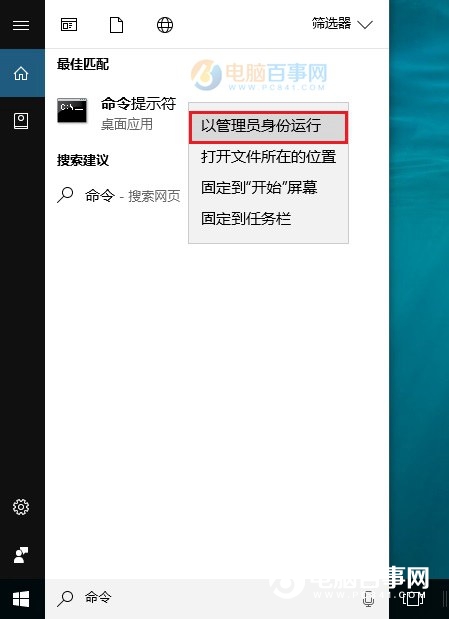
2、打开运行命令操作框后,输入 cmd 并按回车键(或点下方的“确定”)进行命令操作窗口,如下图所示。
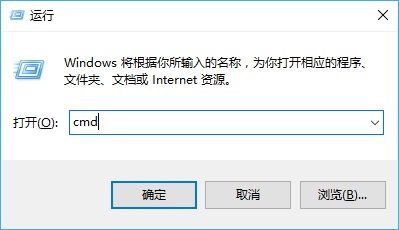
运行命令操作框
3、打开cmd命令操作窗口后,输入命名 netstat -an 并按回车键(Enter键)运行就可以看到电脑开启了哪些端口了,如下图所示。
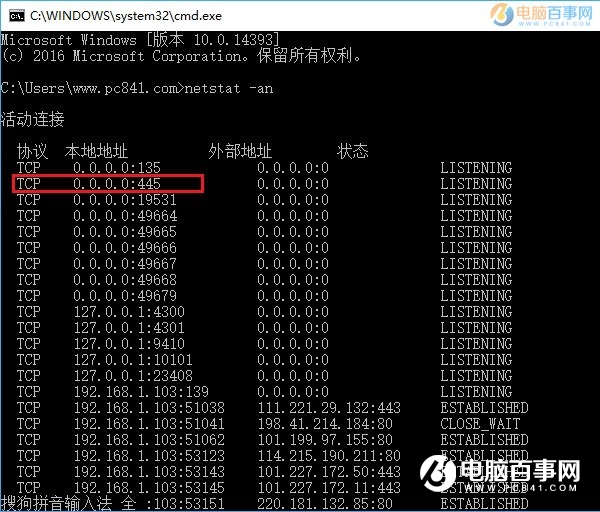
以上就是电脑百事网带来的通过命令查看电脑开启了哪些端口方法,一般来说,普通电脑用户只要开启80端口就可以了,其它用的少的端口都可以关闭,以防被黑客攻击利用。
“Win10端口查看命名”相关文章:
4、Win10如何防范勒索病毒?Win10关闭445端口方法
文章最后再分享一个查看电脑端口是否被占用的命令,同样以Win10系统为例,其它的Win7也同样适用。




